Управление приложениями, с которыми вы используете функцию «Вход с Apple»
Функция «Вход с Apple» позволяет использовать идентификатор Apple ID для входа в поддерживаемые приложения и на веб-сайты сторонних разработчиков. Узнайте, как просмотреть приложения, с которыми вы используете функцию «Вход с Apple», и управлять ими.
Просмотр приложений, с которыми вы используете функцию «Вход с Apple»
Чтобы посмотреть список приложений, с которыми вы используете функцию «Вход с Apple», и настроить параметры для каждого из них, откройте настройки идентификатора Apple ID на своем устройстве или выполните вход на странице учетной записи Apple ID. Подробнее о функции «Вход с Apple».
На устройстве iPhone, iPad, iPod touch или Apple Watch
- Откройте приложение «Настройки», затем выберите ваше имя.
- Нажмите «Пароль и безопасность».
- Нажмите «Приложения, использующие идентификатор Apple ID».
На компьютере Mac
- Выберите меню Apple > «Системные настройки».

- Нажмите Apple ID и выберите «Пароль и безопасность».
- В разделе «Приложения, использующие Apple ID» нажмите «Править».
На веб-сайте
- Войдите в учетную запись на сайте appleid.apple.com.
- Перейдите в раздел «Вход и безопасность».
- Выберите «Вход с Apple».
Управление настройками функции «Вход с Apple»
В настройках учетной записи идентификатора Apple ID приведен список приложений, с которыми вы используете функцию «Вход с Apple». Чтобы посмотреть сведения, которыми вы изначально поделились с приложением, выберите любое из списка. Вы также можете перейти по ссылке к Политике конфиденциальности или Условиям и положениям приложения.
Если вы хотите скрыть свой адрес электронной почты от какого-либо приложения, вы можете отключить пересылку электронной почты на ваш личный адрес электронной почты, чтобы электронные письма, отправленные определенным разработчиком, не попадали в ваш личный почтовый ящик.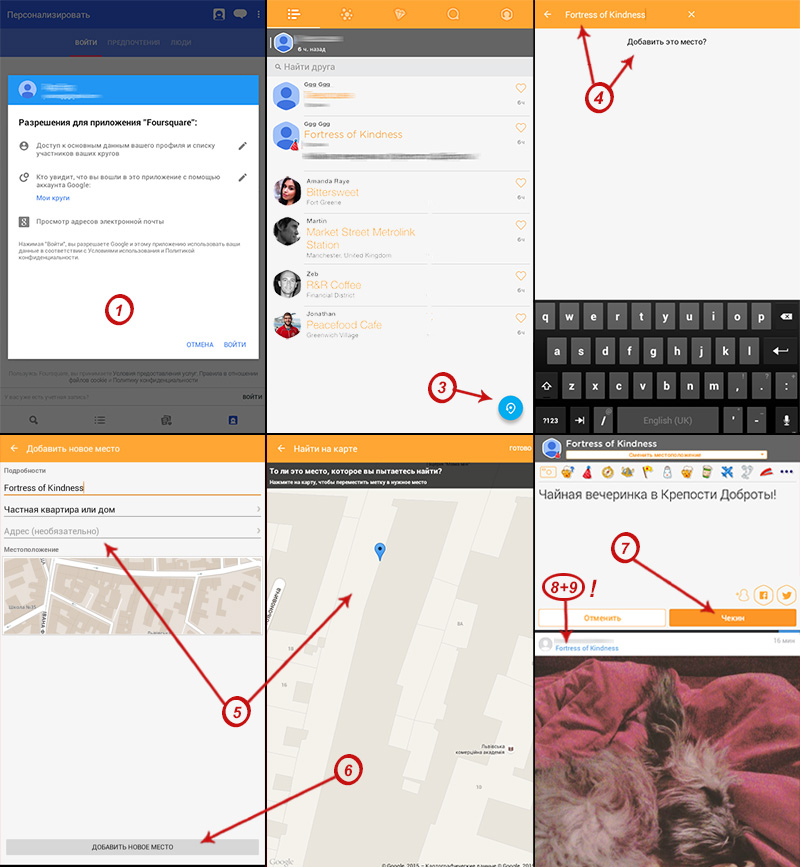 Кроме того, вы можете заменить адрес электронной почты для пересылки на любой из адресов, указанных в вашей учетной записи Apple ID, или прекратить использование функции «Вход с Apple» с каким-либо приложением или веб-сайтом.
Кроме того, вы можете заменить адрес электронной почты для пересылки на любой из адресов, указанных в вашей учетной записи Apple ID, или прекратить использование функции «Вход с Apple» с каким-либо приложением или веб-сайтом.
Отключение перенаправления электронной почты
- На iPhone перейдите в меню «Настройки» и нажмите ваше имя.
- Нажмите «Пароль и безопасность» > «Приложения, использующие Apple ID».
- Выберите приложение или разработчика, затем нажмите «Управлять настройками».
- Выберите приложение или разработчика, затем нажмите, чтобы отключить функцию «Переадресация».
Изменение адреса электронной почты для пересылки
- На iPhone перейдите в меню «Настройки» и нажмите ваше имя.
- Нажмите «Имя, номера телефонов, e-mail», затем нажмите «Переслать» под пунктом «Скрыть мой адрес e‑mail».
- Выберите адрес, на который хотите перенаправлять сообщения электронной почты.
Выбранный адрес применяется для электронных писем, связанных со всеми приложениями и разработчиками, для которых вы используете функцию «Скрыть e-mail».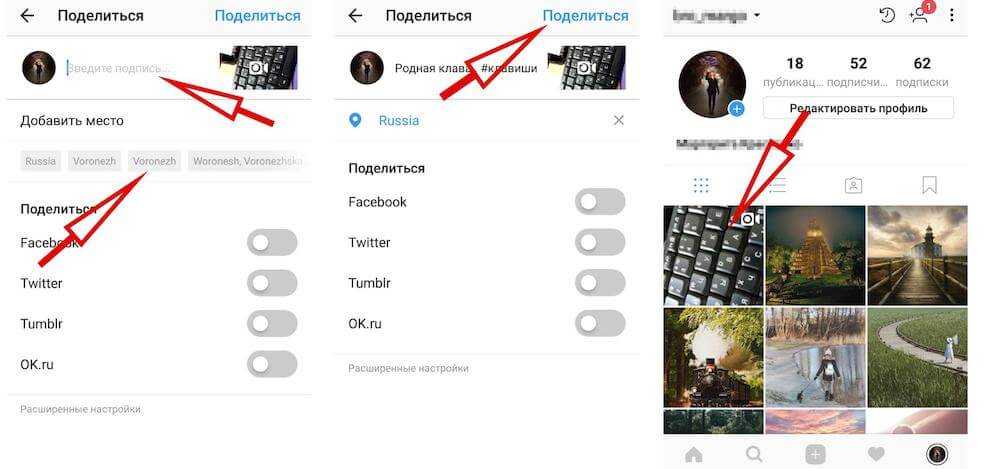
Прекращение использования функции «Вход с Apple» с каким-либо приложением
- На iPhone перейдите в меню «Настройки» и нажмите ваше имя.
- Нажмите «Пароль и безопасность» > «Приложения, использующие Apple ID».
- Выберите приложение или разработчика, затем нажмите «Не использовать Apple ID».
Что произойдет, если вы прекратите использовать функцию «Вход с Apple» с каким-либо приложением
Прекратив использование идентификатора Apple ID в определенном приложении, вы выйдете из него на своем устройстве. При следующем запуске приложения или переходе на связанный с ним веб-сайт вы можете воспользоваться функцией «Вход с Apple», чтобы войти в систему, или создать учетную запись.
Если вы воспользуетесь функцией «Вход с Apple», вы войдете в ту же учетную запись, которую использовали ранее. Некоторые приложения позволяют задать пароль для существующей учетной записи, поэтому вы сможете войти снова без идентификатора Apple ID.
Если вы удалите свою учетную запись в приложении, где вы используете функцию «Вход с Apple», то вы можете получить электронное письмо от Apple о том, что приложение отозвало вашу учетную запись для входа с Apple. Если вы хотите создать новую учетную запись с помощью этого приложения, вам нужно снова указать свое имя и адрес электронной почты в приложении или создать новую учетную запись с помощью функции «Войти с Apple».
Если вы хотите создать новую учетную запись с помощью этого приложения, вам нужно снова указать свое имя и адрес электронной почты в приложении или создать новую учетную запись с помощью функции «Войти с Apple».
Если вы прекратите использовать функцию «Вход с Apple» с разработчиком нескольких приложений
Некоторые разработчики позволяют использовать функцию «Вход с Apple» для создания учетной записи в нескольких приложениях. Если в таком случае отключить переадресацию электронной почты или прекратить использование идентификатора Apple ID для одного приложения, это изменение распространится и на все остальные приложения данного разработчика.
Дата публикации:
Как в инстаграмме указать адрес
Добавить адрес в профиль Инстаграма возможно через кнопку: «Как добраться» или разместить ссылкой. Чтобы добавить геолокацию, пользователю нужно либо подключить бизнес-услуги, либо воспользоваться ссылкой на Google, Яндекс-карты.
Добавление адреса в Инстаграме: в бизнес и личный профиль
В бизнес-аккаунте добавить физическую геолокацию магазина или компании можно при создании аккаунта или во время редактирования. Графа: «Место» появляется в контактной информации.
Как добавить в бизнес-аккаунте:
- Зайти в Инстаграм – авторизоваться.
- Перейти в «Редактировать профиль».
- Контактная информация – Способы связи.
- Место – включить службу геолокации.
- Вписать в сроке поиске нужный адрес.
Владелец учетной записи может добавить реальную геолокацию или ввести несуществующий адрес. На странице появится соответствующая графа с названием и прямой ссылкой. Если нажать по адресу в профиле, Инстаграм автоматически перебросит на Google-карты.
Также, перейти в «Адрес» пользователи смогут по кнопке: «Как добраться». С её помощью добавляют реальную геолокацию для связи с клиентами.
Что делать если адрес не добавляется
В Инстаграм добавить адрес в шапку возможно, если установлен бизнес-аккаунт.
Возникают и другие проблемы при редактировании учетной записи:
- неправильно указанное место. Такой геолокации нет в базе Facebook и Instagram;
- смартфон не может подключиться к геолокации;
- пользователь заблокировал доступ к службе определения места;
- включен VPN или мобильные данные.
Если смартфон подключен к службе анонимного доступа, то данные будут неверны. Это происходит по причине, что прокси и VPN изменяют геоположение пользователя. То есть, отображается другая информация, которая мешает точному определению.
Чтобы отключить сервисы:
- Настройки смартфона – Сети и подключения.
- Еще – VPN.
- Отключить активный сервис.
Или же, посмотреть на список приложений в фоновом режиме. Если среди них есть VPN – его нужно убрать или отключить вручную.
Как изменить существующий адрес
Отредактировать и указать адрес в Инстаграме можно через смартфон. На компьютерной версии параметры отсутствуют .
- В разделе «Редактировать профиль» — Способы связи.
- Нажать по ранее указанной геолокации – в строку поиска ввести новые данные.
- Подтвердить.
Чтобы вставить дополнительную информацию, следует:
- С мобильного или ПК браузера перейти в Google карты.
- Ввести нужный адрес – нажать по выбранному месту.
- В боковой панели – Поделиться.
- Скопировать ссылку – перейти в Инстаграм.
- В графе о себе добавить URL на геолокацию.
Нажимая по ссылке, посетители профиля будут перенаправлены на указанное место. Добавлять в профиле Инстаграма адрес необязательно. Владельцу учетной записи также предложены кнопки: «Позвонить» и «Написать».
Через Facebook можно создавать фиктивную геолокацию. Доступно через создание публикаций в мобильной версии: «Указать где я» и добавить выдуманное место.
В инстаграме существуют несколько видов аккаунтов. Можно сделать обычный профиль, в котором указывается общая информация о пользователе: имя, краткая описание и сайт.
Аккаунт в инстграм с контактной информацией в профиле.
Перед тем, как указать свой профиль в инстаграм, заметим что указать контактные данные можно только через мобильное приложение. Если Вы читали мою статью, как редактировать профиль в инстаграм с компьютера, то Вы знаете, что там нету геометки с указанием адреса. Чтобы указать адрес профиля, Вам необходимо указать три параметра: улица и номер дома (необязательно), название города (должен быть в базе данных Instagram) и почтовый индекс.
Добавление контактной информации в обычный профиль Instagram
Как добавить адрес в профиль Instagram
Для того, чтобы добавить адрес в Ваш инстаграм, необходимо открыть страницу настроек аккаунта. Для этого нажимаем на значок «профиль» на нижней панели, и оказываемся на главной странице профиля.
- Нажимаем на кнопку «больше инструментов» на странице профиля.
- Мы попадаем на страницу выбора типа аккаунта в Instagram. Выбираем тот тип, который соответствует профилю Вашей деятельности.
- Теперь необходимо указать телефон, по которому можно связаться с Вашей компанией. По умолчанию, стоит номер, который привязан к компании.
Выбор типа профиля и категории в Instagram
Добавляем дополнительные виды связи в измененном профиле Instagram
После добавления адреса, Ваш профиль изменит свой внешний вид.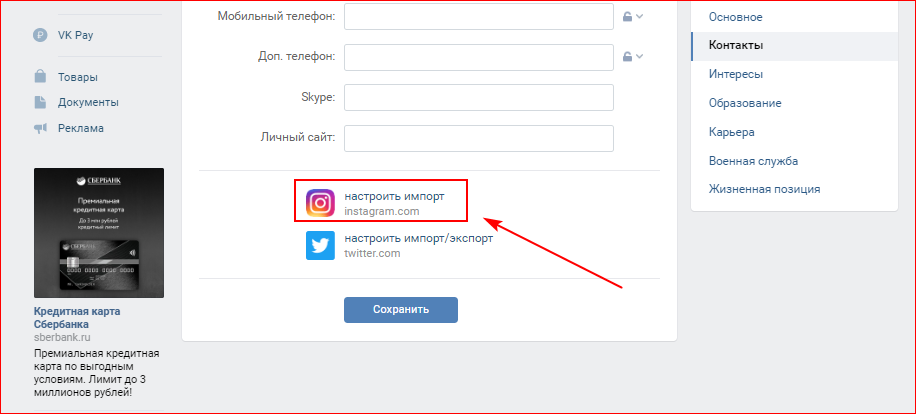 Это позволит пользователям быстро получить информацию о Вас и Вашей компании. Кроме того, помимо адреса можно указать e-mail, на которые пользователь может делать заявки и запросы.
Это позволит пользователям быстро получить информацию о Вас и Вашей компании. Кроме того, помимо адреса можно указать e-mail, на которые пользователь может делать заявки и запросы.
Теперь Вы знаете, как в инстаграм добавить адрес и изменить контактные данные. Надеюсь, эта статья поможет получить новые лиды в бизнесе. Если у Вас остались вопросы по использованию контактов в инстаграм, обязательно пишите их в комментарии. В ближайщее время будет опубликовано несколько статей о продвижении бизнес профилей в инстаграм. Также, рекомендую прочитать мою статью, как раскрутить аккаунт в инстаграм тут.
 Добавить адрес в инстаграм в профиле легко, но вначале нужно перевести аккаунт в бизнес-страницу.
Добавить адрес в инстаграм в профиле легко, но вначале нужно перевести аккаунт в бизнес-страницу.Зачем нужен адрес в инстаграм
Нередко пользователи не знают, зачем нужен адрес в социальной сети инстаграм. Он нужен для уведомления подписчиков и друзей о переезде или путешествии. Использовать адрес можно по разным причинам:
- красивое отображение над постом недалеко от названия профиля;
- при нажатии видно карту, а при нажатии на нее видны другие съемки;
- все пользователи видят, где вы были и оценят снимок.
Используя адрес, вы расскажете подписчикам о путешествиях и красивых местах, где смогли побывать.
Пошаговая инструкция по добавлению адреса
Инстаграм не всегда обладает нужной геолокацией. Нередко люди не могут добавить любимый поселок из-за отсутствия в списке. Место реально добавить, после оно автоматически доступно всем пользователям и посетителям социальной сети инстаграм. Добавить геолокацию просто, используя смартфон с установленным приложением инстаграм или фейсбук. Для добавления новой геолокации нужно всего пять шагов:
Для добавления новой геолокации нужно всего пять шагов:
- Откройте фейсбук, нажимет на область экрана «где вы» и «о чем вы думаете».
- Вбейте в поиск название геолокации. Это может быть город, название кафе, улицы, ресторана или игровой площадки. Пишите тщательно и без ошибок, поскольку внести правки будет невозможно.
- Укажите категорию места. Кафе, ресторан, парк, павильон. При затруднении воспользуйтесь поисковой строкой.
- Отыщите место на карте. Введите название самостоятельно или ткните на кнопку «я здесь сейчас».
- Проверьте введенные данные. Добавьте значок фото выбранного места. Это может быть логотип супермаркета, название или изображение кафе, ресторана, суши-бара.
Последнее – добавьте геолокацию в фейсбук для инстаграма. При добавлении нередко появляется надпись о другом местонахождении. Если не знаете, как добавить адрес в аккаунт инстаграм, воспользуйтесь иконкой «я сейчас здесь» и введите адрес.
Адрес не прописывается, что делать
Иногда случается так, что добавить местоположение нельзя. При попытках может выбивать проблему или ошибку. Убедитесь, что:
При попытках может выбивать проблему или ошибку. Убедитесь, что:
- у вас стабильное Интернет-соединение;
- активна ли функция местоположения на телефоне;
- ввели корректные данные.
При выключении геолокации вероятность добавления местоположения снижается, поэтому проследите, чтобы функция была включена.
Как прописать адрес своей организации
Тем, кто не знает, как добавить адрес организации в инстаграм, сообщаем о простоте. Достаточно зайти на свою страницу, нажать «редактировать профиль», опуститься слегка вниз, найти раздел «информация о профиле» и нажать «адрес компании». Здесь ввести точный адрес, выбрать город и ввести почтовый индекс. После данные организации будут указаны в личном профиле и их можно сменить.
В этом разделе можно добавить электронную почту и номер телефона. Вводите данные нормально, не допуская ошибок. Так посетители профиля смогут отыскать вас и прибыть в компанию или организацию.
Как использовать адрес в соц.
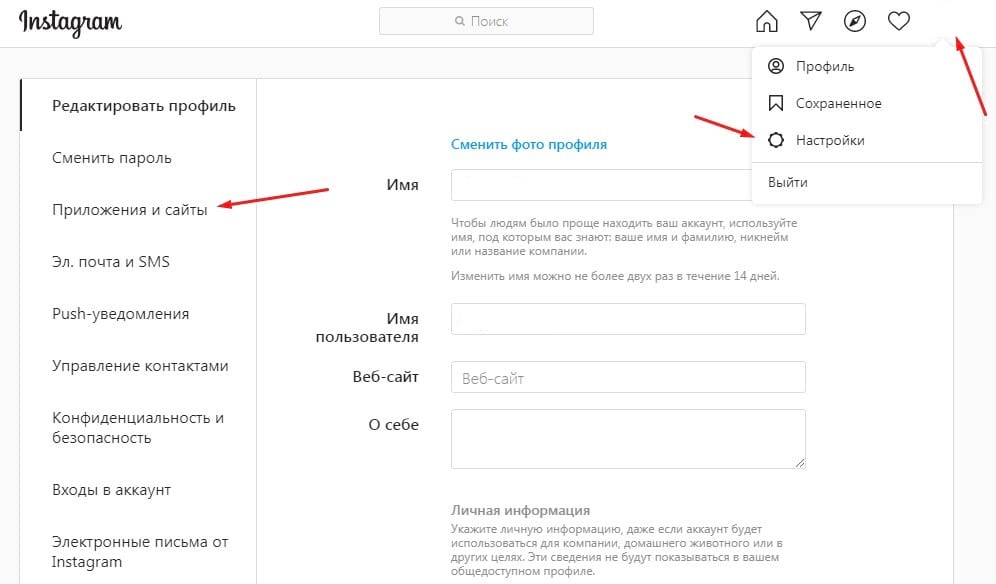 сети
сетиПри частых командировках и путешествиях делитесь информацией с посетителями. Так можно привлечь большее количество аудитории и снизить вероятность регулярных вопросов, о том, где был сделан снимок. Местонахождение компании или офиса указывать тоже нужно, так потенциальные клиенты, посетители или бизнес-партнеры узнают, где вас можно найти и как связаться.
Отмечайте редкие места, о которых мало кто знает, открывайте горизонты, где не ступала нога человека. Радуйте посетителей и подписчиков нестандартными видами, показывайте ряд фотографий, где изображены красоты природы, старайтесь заинтересовать посетителей чем-то необычным. Это позволит привлечь новую аудиторию и порадовать тех, кто уже подписан на вас.
Где еще добавляют адрес в сети инстаграм
Если не знаете, как добавить адрес в бизнес аккаунт инстаграм, пользуйтесь инструкцией. Помните, что использовать геолокацию можно и в сторис. После шторки и выбора фото для публикации будет окошко, где можно указать адрес расположения. Многие снимают интересные и веселые видео, красивые мечта с природой, показывая подписчикам то, чего они могли не замечать в родном городе или за его пределами.
Многие снимают интересные и веселые видео, красивые мечта с природой, показывая подписчикам то, чего они могли не замечать в родном городе или за его пределами.
Это помогает привлечь аудиторию, поскольку в сторис посещаемость значительно уменьшается, количество просматривающих сторис увеличивается в разы, подписчиков добавляется в несколько раз больше. Если любите путешествовать – не переставайте фотографировать все окружающее и предлагать подписчикам оценить красоты города.
Для раскрутки старайтесь использовать все возможные методы, предоставляемые социальной сетью. Рассказывайте подписчикам о новых возможностях, делитесь впечатлениями, окружающими вас. Впечатляйте посетителей тем, где бываете, пишите интересные описания, радуйте их полезной информацией, и старайтесь преподносить ее ярко, не хвастаясь достатком и возможностями. Как добавить несколько адресов в инстаграм для разнообразия? Сделать это можно так же, как и добавление одного адреса.
Недоступна музыка в Инстаграм: решение проблемы
Instagram стал обычным, базовым приложением в смартфоне каждого человека. Ежедневно «армия» пользователей Instagram пополняется. Потребителями становятся как обычные люди, так и медийные личности (музыканты, блогеры, артисты, спортсмены), которые заинтересованы в качестве своего контента. Разработчики не стоят на месте и постоянно добавляют новые функции, фишки и опции, делая приложение все более и более удобным для использования.
Ежедневно «армия» пользователей Instagram пополняется. Потребителями становятся как обычные люди, так и медийные личности (музыканты, блогеры, артисты, спортсмены), которые заинтересованы в качестве своего контента. Разработчики не стоят на месте и постоянно добавляют новые функции, фишки и опции, делая приложение все более и более удобным для использования.
28 июня 2018 года в свет вышло новое, громкое и сенсационное обновление – Instagram Music. Оно произвело настоящий фурор среди пользователей. Но, к сожалению, данная функция доступна далеко не во всех странах. Ее уже используют в Австралии, Новой Зеландии, Франции, Германии, Швеции, Великобритании и США. Не так давно список стран, в которых уже доступна функция Instagram Music, пополнила Россия. Официального релиза не было, но пользователи смогли начать изучать нововведение после обновления 3 декабря 2020 года.
Почему музыка недоступна в некоторых регионах?
Большая часть музыки защищена авторским правом. Instagram Music получает лицензии от звукозаписывающих компаний. Это сильно сужает список регионов доступа, так как для каждой страны нужно отдельное разрешение. А еще это отвечает на популярный вопрос «Почему в Instagram нет русской музыки?» Разработчики постоянно находятся в диалоге с звукозаписывающими компаниями, стараясь увеличить список доступных мелодий, но добавить все сразу просто невозможно.
Это сильно сужает список регионов доступа, так как для каждой страны нужно отдельное разрешение. А еще это отвечает на популярный вопрос «Почему в Instagram нет русской музыки?» Разработчики постоянно находятся в диалоге с звукозаписывающими компаниями, стараясь увеличить список доступных мелодий, но добавить все сразу просто невозможно.
Итак, чтобы музыка была доступна, Instagram необходимо получить лицензию. Выгоднее всего приобретать ее для более крупных стран, где активных пользователей больше.
Так что, если вы находитесь сейчас в стране, не входящей в список выше, эта функция у вас работать не будет.
Чаще всего пользователи сталкиваются с проблемой недоступности Instagram Music в их регионе. Но бывает и такое, что Instagram Music неисправна даже в регионе доступа.
Как же добавить музыку в Instagram Stories? Разработчики хорошо поработали над обновлением, сделав его максимально удобным для обычных пользователей.
Для начала вы должны правильно создать Instagram Stories: видео, фото или текст. Какого рода ваша история – роли не играет:
Какого рода ваша история – роли не играет:
- При редактировании вашей Instagram Stories нажмите на значок добавления стикеров. Для удобного использования разработчики создали стикер «Mузыка», который нам и понадобится;
- После того, как вы нажмете на него, у вас появится список композиций, которые можно добавить в вашу историю. А для более удобного использования сверху есть строка поиска;
- Выберите подходящую композицию, после – нужный отрывок из трека;
- Есть несколько вариантов оформления композиции в истории: выплывающий текст (слова из песни) или обложка к треку, все в нескольких вариациях;
- Когда вы сделали выбор, нажмите «готово». Все, музыка добавлена в вашу Instagram Stories.
Есть еще один способ использования музыки в Instagram – это запись видео с фоновой музыкой. Для этого нужно:
- Открыть камеру Instagram;
- И пролистнуть вправо меню под кнопкой записи видео;
- Выбираете пункт «Музыка» и нужный трек и отрывок;
- После просто начинаете съемку, музыка будет играть на фоне.

Теперь вы можете радовать своих подписчиков разнообразными историями, а также делиться своими любимыми исполнителями и треками.
Instagram Music доступен в вашем регионе, но все равно не работает
Некоторые пользователи, находящиеся в регионе, где доступен Instagram Music, все равно не могут применять функцию в своих публикациях или сторис. Бывает и такое, что нет музыки в Reels. Если возникла такая проблема – скорее всего, это глюк. Они могут появляться по разным причинам:
- Старая версия приложения или программного обеспечения;
- Нехватка памяти на устройстве;
- Конфликт приложения с программным обеспечением и т.д.
Есть несколько вариантов, которые направлены на решение данной проблемы. Рассмотрим их по порядку.
Читайте также: Добавляем текст песни в «Reels» Instagram за 3 шага
Проверка обновлений
В случае, если приложение не обновляется автоматически, вы можете упустить какие-то значимые нововведения.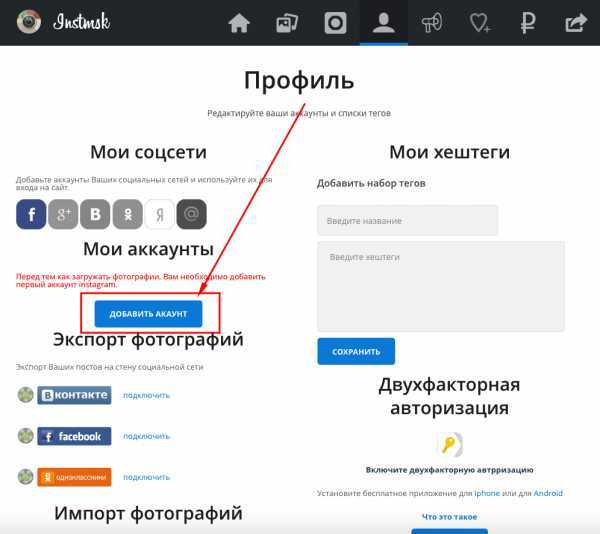 «Инстаграм», как правило, предоставляет обновления регулярно. Если у вас до сих пор установлена старая версия приложения, Instagram Music работать не будет. Обновить Инстаграм можно в PlayMarket или AppStore. Обычно именно в этом заключается ответ на вопрос «Почему у меня нет значка музыки в Instagram?».
«Инстаграм», как правило, предоставляет обновления регулярно. Если у вас до сих пор установлена старая версия приложения, Instagram Music работать не будет. Обновить Инстаграм можно в PlayMarket или AppStore. Обычно именно в этом заключается ответ на вопрос «Почему у меня нет значка музыки в Instagram?».
Выход из приложения
Следующий пункт в нашем плане действий – выйти из приложения и зайти в него. Это позволит «Инстаграму» полностью перезагрузиться. Как итог, возможно, проблема решится сама при входе.
Очистка кэша приложения
В процессе работы приложения для Android загружают данные из Интернета. Это существенно ускоряет приложение. Но со временем кэш переполняется и дает обратный эффект. Очистка кэша позволит оптимизировать работу (на Андроиде это делается в настройках в информации о приложениях)
Проверка даты и времени
Иногда дата и время на телефоне сбиваются по непонятным причинам. Неправильная настройка даты и времени может мешать правильной работе приложений.
Переустановка приложения «Instagram»
Если предыдущие пункты не помогли – переустановите приложение. Это позволит удалить всё ненужные файлы, старые обновления, очистить кэш. В результате оптимизируется работа как устройства в целом, так и самого приложения.
Обновление Android и IOS
И, наконец, последний вариант – обновление программного обеспечения. Старая версия ПО может конфликтовать с новыми обновлениями приложений. Поэтому очень важно постоянно проверять обновления ПО.
Выполняя довольно простые действия, можно решить возникшую проблему и стать счастливым обладателем Instagram Music.
Instagram Music недоступен в вашем регионе? Решение уже есть — VPN
Мы уже сказали, что список регионов, где музыка в «Инстаграме» работает, достаточно мал. Но что делать, если в вашем регионе данная функция недоступна? Активные пользователи уже давно нашли простое решение этой проблемы – использование VPN.
Что же такое VPN?
VPN – это технология, которая осуществляет защищенное подключение между двумя различными сетями. Сейчас многие используют VPN для сохранения конфиденциальности в сети. В нашем случае VPN позволит нам создать иллюзию, что мы находимся в другой стране, где нужная нам функция доступна. Это происходит за счет смены IP-адресов. При любой активности в Интернете ваш провайдер присваивает вам личный код, который действует по протоколу в вашей стране проживания. И, когда вы используете приложение Instagram, платформа видит ваше местоположение. VPN-сервис же заменяет ваш IP-адрес на зарубежный, тем самым изменяя ваше местоположение в сети.
Сейчас многие используют VPN для сохранения конфиденциальности в сети. В нашем случае VPN позволит нам создать иллюзию, что мы находимся в другой стране, где нужная нам функция доступна. Это происходит за счет смены IP-адресов. При любой активности в Интернете ваш провайдер присваивает вам личный код, который действует по протоколу в вашей стране проживания. И, когда вы используете приложение Instagram, платформа видит ваше местоположение. VPN-сервис же заменяет ваш IP-адрес на зарубежный, тем самым изменяя ваше местоположение в сети.
Читайте также: Добавляем текст песни в Историю Инстаграм
Как же все-таки решить проблему доступа Instagram Music в вашем регионе? Вот подробный план действий:
- Для начала удалите Instagram на вашем смартфоне;
- Установите приложение, которое заменит ваш IP-адрес на зарубежный – VPN-сервис. В Интернете масса подобных приложений, которые доступны и для Android, и для IOS. Такое программное обеспечение может быть, как платным, так и бесплатным;
- Включите VPN на вашем устройстве, настройте нужную страну.
 Обязательно обратите внимание на то, чтобы в стране, IP-адрес которой вы используете, была доступна функция Instagram Music (страны, в которых есть нужная нам функция, были перечислены ранее). В противном случае вы не сможете насладиться музыкой в Instagram. Когда вы разобрались с VPN, можно возвращаться к использованию приложения;
Обязательно обратите внимание на то, чтобы в стране, IP-адрес которой вы используете, была доступна функция Instagram Music (страны, в которых есть нужная нам функция, были перечислены ранее). В противном случае вы не сможете насладиться музыкой в Instagram. Когда вы разобрались с VPN, можно возвращаться к использованию приложения; - Заново скачайте и установите Instagram и наслаждайтесь результатом.
Вот так просто можно «обмануть» Instagram и начать использование недоступной ранее опции.
При решении данной проблемы возникает вопрос: а какой VPN-сервис лучше выбрать, платный или бесплатный?
Каждый выбирает для себя. Вы должны понять готовы ли вы платить за функционал какого-то конкретного приложения. Что вы получите, если заплатите за использование VPN-сервиса:
- Гарантированную безопасность и защиту от вирусов;
- Расширенный список доступных стан;
- Отсутствие ограничений по мегабайтам. Это очень важно, ведь при прекращении использования VPN платформа сразу узнает ваше местоположение и отключает нужную нам функцию Instagram Music.

В бесплатном же варианте сервиса у вас нет гарантий, что ваши пользовательские данные не собирают, вас могут отслеживать, а еще есть ограничение в передаче данных, но его в полне достаточно для того, чтобы воспользоваться стикером «Музыка».
Итоги
Instagram Music – удобная и незаменимая опция, которая помогает сделать контент более качественным. Музыка дополняет публикации и истории, помогает более точно передать нужную атмосферу и настроение, делает истории более яркими и интересными для пользователей.
Выполнив несколько простых действий, вы сможете наслаждаться музыкой в Instagram. Это хороший способ узнать больше интересных исполнителей и треков, разнообразить публикации и Instagram Stories и сделать контент более творческим и классным. Музыка в Instagram – это еще один способ привлечения аудитории. Вы можете делиться своими любимыми треками и исполнителями. Мы надеемся, что в скором времени функция Instagram Music станет доступна по всему миру, а пока вы можете воспользоваться нашими советами и добавить своему контенту звуковое сопровождение.
Читайте также: 103 Подписи и цитаты из песен в Инстаграм под фото
210+ Тем и идей для постов в Инстаграм
Как добавить местоположение в свою биографию в Instagram в 2022 году?
Возможно, вы заметили, что бренды часто добавляют адреса в свои биографии в Instagram. Вы тоже можете добавить их! Тогда ваши подписчики обязательно найдут вас офлайн. Мы расскажем вам, как получить интерактивный адрес, отображаемый на странице вашего профиля. Мы также поделимся способом размещения на картах нескольких адресов с интерактивными ссылками одновременно.
Во-первых, давайте посмотрим, как работает местоположение в биографии Instagram. Вы добавляете один, и когда пользователь нажимает на него, ему предлагается открыть одно из картографических приложений, установленных на его телефоне. Открывшееся приложение показывает адрес пользователю.
Когда ссылка на точный адрес на карте может быть полезна в биографии вашего бренда в Instagram? Добавьте адрес, когда хотите рассказать клиентам:
- как добраться до ваших офлайн-магазинов или офисов , если они у вас есть.
 Дайте покупателям ссылку на точную точку на карте, и они точно будут знать, куда и как туда идти.
Дайте покупателям ссылку на точную точку на карте, и они точно будут знать, куда и как туда идти.
- с какими регионами вы работаете . Вы должны добавить местоположение в свою биографию в Instagram, даже если у вас нет офлайн-магазинов, это поможет, если ваш бизнес ориентирован на аудиторию из определенного города.
Например, вы продаете в Instagram, но зона доставки ограничена. Вам нужно указать местоположение в своей биографии, потому что это поможет пользователям понять, доставите ли вы им товар, если они разместят заказ. Это сохраняет символы в вашем биотексте для других важных вещей.
Обратите внимание, что вы можете добавить только один кликабельный адрес в свою биографию в Instagram. Если вы работаете в нескольких городах, ставьте их вторым способом, который мы описываем в этой статье. Так вы сможете перечислить все места и не потерять клиентов.
Укажите в своей биографии в Instagram только места, где вы работаете с клиентами. Адрес вашего головного офиса бесполезен для клиентов, если они не могут там оформить или забрать заказ. Это может только сбить их с толку.
Адрес вашего головного офиса бесполезен для клиентов, если они не могут там оформить или забрать заказ. Это может только сбить их с толку.
Теперь мы подробно объясним, как добавить местоположение в свою биографию в Instagram для тех, кто узнает себя в этой части. Также мы расскажем, что делать, если нужно поставить сразу несколько адресов.
Вы можете добавить местоположение в свою биографию в Instagram, которое будет ссылкой. Это можно сделать только в бизнес-аккаунте. Если вы хотите пометить интерактивный адрес в личной учетной записи или учетной записи Creator, используйте второй метод, который мы описываем в этой статье.
Поскольку вы можете добавить местоположение в свою биографию только в бизнес-аккаунте в Instagram, давайте сначала посмотрим, как переключиться на него. Если вы уже переключились, перейдите к следующему шагу.
Переключиться на учетную запись Business:
- Коснитесь фотографии профиля .
- Коснитесь гамбургер-меню .

- Выберите Настройки .
- Перейти на счет .
- Нажмите Переключиться на профессиональную учетную запись .
- Нажмите Продолжить .
- Выберите категорию .
- Нажмите Готово .
- Выберите Бизнес .
- Нажмите Далее .
- Коснитесь креста , чтобы пока пропустить настройки. Вы всегда можете настроить их позже.
Теперь у вас есть бизнес-аккаунт в Instagram, поэтому вы можете перейти к следующему шагу и добавить местоположение в свою биографию.
Теперь у вас есть бизнес-аккаунт. Это означает, что вы можете указать местоположение в своей биографии в Instagram. Добавьте его в настройках профиля.
Вот как установить местоположение в своей биографии в Instagram:
- Нажмите Изменить профиль .
- Выберите Опции контакта .
- Выберите Рабочий адрес .
- Укажите свой город или город, вы также можете указать свой почтовый индекс и почтовый адрес в полях .

- Нажмите , сохраните .
- Коснитесь , сохраните еще раз.
- Выберите , сохраните еще раз.
Вам решать, насколько точным будет адрес в вашей биографии в Instagram. Вы можете указать только город или добавить название улицы и номер дома. Вы также можете указать название своей организации, тогда приложение карты также покажет пользователю этаж и номер офиса.
Если вы когда-нибудь захотите изменить тег местоположения в своей биографии в Instagram, выполните те же шаги, которые мы описали в инструкции по его добавлению.
Есть еще один способ поделиться местоположением с пользователями в вашей биографии Instagram. Это не заставляет вас переключаться на бизнес-аккаунт и позволяет добавлять столько кликабельных адресов, сколько вам нужно.
Вам нужно создать микроцелевую страницу с указанием местоположений и добавить ссылку на нее в свою биографию в Instagram. В тексте биографии сообщите пользователям, что адреса можно найти на этой странице. Вот как это выглядит:
Вот как это выглядит:
Ниже мы даем вам пошаговые инструкции о том, как создать целевую страницу для вашей биографии в Instagram, как на скриншоте, и как добавить на нее местоположения. Для этого мы используем ссылку в био инструменте.
Мы выбрали Taplink в качестве инструмента для создания страницы со ссылками на местоположение для вашей биографии в Instagram. Он позволяет добавлять интерактивные карты прямо на страницу, а также кликабельные адреса со ссылками на карты Google.
Помимо местоположения, вы можете добавить на свою страницу для биографии в Instagram другие элементы, такие как текст, изображения и ссылки на мессенджеры. Они помогут рассказать пользователям Instagram больше о каждом адресе — графике работы, проблемах, которыми он занимается, и как связаться с сотрудниками.
Это еще примеры страниц с картами и кликабельными адресами, созданными на Taplink. Вы можете перейти по ссылкам, чтобы просмотреть полные страницы.
- Силовой фитнес.

- Пегас.
- Прокат автомобилей.
После регистрации вы будете перенаправлены на страницу с шаблонами. Есть также варианты с добавленными картами и ссылками на местоположение. Вы можете выбрать тот, который вам нравится, или выбрать пустой шаблон, чтобы создать страницу с нуля для своей биографии в Instagram, тогда вам нужно будет добавить все вручную.
В качестве примера мы выбрали Пустой шаблон .
Теперь у вас есть страница для вашей биографии в Instagram, давайте добавим на нее местоположения и карты, чтобы пользователи могли легко вас найти. На Taplink для этого предусмотрен блок Maps.
Добавить местоположение на страницу:
- Нажмите Добавить блок .
- Выберите Карта .
- Напишите адрес или скопируйте его с карт и вставьте в поле адреса .
- Нажмите Добавить маркер .
- По желанию в информационном поле укажите время работы, этаж, номер кабинета, ФИО сотрудников и их контакты и другие данные.

Повторите шаги 3–5, чтобы указать другой адрес. В качестве примера мы добавили еще два адреса.
06. Нажмите Сохранить изменения .
Так карта и кликабельные адреса на странице выглядят в режиме редактирования.
Вы можете добавить столько карт и мест на свою страницу, сколько пожелаете.
Пусть пользователи, которые переходят на страницу из вашей биографии в Instagram, узнают, что это за локации. Добавьте некоторые пояснения, для этого у вас есть 17 различных блоков. Например, вы можете написать режим работы, используя текстовый блок, или разместить фото красивых интерьеров в каждом из ваших сетевых ресторанов.
Все блоки добавляются таким же образом, как карты и ссылки на локации. Выберите один и заполните поля.
Мы также добавили различные блоки на нашу страницу для биографии в Instagram. Теперь есть не только адреса, но и:
- СМС с информацией о ветклинике.
- Баннер с изображением милой собачки, который имеет отношение к теме.

- Ссылка на странице выглядит как кнопка. Мы добавили один для совершения звонков.
- Медиа и текст блок на странице рассказывает потенциальным клиентам о принципах, которых придерживается ветклиника. Внизу страницы есть еще один Медийно-текстовый блок с контактами клиники.
- Часто задаваемые вопросы обычно используется для ответов на вопросы. Но мы добавили его, чтобы разместить список услуг.
- Форма и платеж позволили нам разместить на странице форму подписки на сбор контактных данных пользователей.
- Карусель изображений на этой странице показывает отзывы клиентов.
- Социальные сети разрешено добавлять кнопки, которые будут вести пользователей к социальным аккаунтам клиники.
Вот как некоторые из них выглядят на странице в режиме редактирования:
Блоки, добавленные на страницу, которую вы создаете для биографии Instagram, можно редактировать, перемещать и удалять. Блоки карты с локациями тоже.
Блоки карты с локациями тоже.
Вот как вы можете редактировать блок:
- Коснитесь блока .
- Изменить настройки и информацию в полях . Мы изменили текст, который будет отображаться на кнопках, и порядок ссылок, чтобы дать вам пример.
- Нажмите Сохранить изменения .
Удалите блок, который вам не нужен:
- Нажмите на блок .
- Откройте меню Действие .
- Выбрать Удалить .
- Выберите Удалить еще раз.
Мы проиллюстрировали шаги, но решили сохранить карту со ссылками на местоположение на странице 🙂
Теперь у вас есть все блоки, которые вы хотели на странице. Возможно, вы захотите, чтобы страница выглядела по-другому. Если вы это сделаете, измените дизайн. На Taplink есть более 300 вариантов. Вы обязательно найдете несколько дизайнов, которые вам понравятся. Читайте об этом здесь.
Применили дизайн, отредактировали и удалили некоторые блоки. Результат вы можете увидеть на скриншоте ниже. Перейдите по ссылке, чтобы увидеть полную страницу с местами, которые мы собираемся добавить в био Instagram: ветеринарная клиника.
Результат вы можете увидеть на скриншоте ниже. Перейдите по ссылке, чтобы увидеть полную страницу с местами, которые мы собираемся добавить в био Instagram: ветеринарная клиника.
Когда все локации и карты добавлены, пора опубликовать страницу. Вы получите ссылку, которую нужно добавить в свою биографию в Instagram.
Получите ссылку на свою страницу с адресами:
- Нажмите Опубликовать .
- Введите веб-адрес вашей страницы. Это может быть любое слово, мы рекомендуем писать название вашего бренда.
- Нажмите Подключить .
Нажмите Скопируйте ссылку , чтобы получить веб-адрес страницы.
Последний шаг — добавить скопированную ссылку в вашу биографию в Instagram. Мы описали инструкции здесь.
Совет : направляйте пользователей на страницу в вашей биографии из постов и дайте ссылку на нее в своих историях Instagram. Таким образом, люди будут посещать его чаще.
Если вы столкнулись с проблемой добавления местоположения в свою биографию в Instagram, вы можете найти решение ниже.
Вы можете добавить местоположение в свою биографию в Instagram, не меняя тип учетной записи. Адрес можно указать в тексте вашей биографии, но есть и лучший вариант. Используйте микролендинг, сделанный на Taplink. Это возможно как в личном аккаунте, так и в аккаунте Creator.
Существует специальная настройка, которая включает и отключает отображение ваших бизнес-контактных данных на странице профиля Instagram. Если добавленное вами местоположение не отображается, проверьте, включено ли отображение. Вы можете найти настройки на той же странице, где вы добавляете адрес.
Местоположение отображается в вашей биографии в Instagram, если активна кнопка Показать контактную информацию . Активная кнопка синего цвета. Если он серый, вам нужно нажать на него, чтобы он стал синим.
Обратите внимание, когда вы включаете контактную информацию на странице, ваш рабочий телефон и электронная почта также становятся доступными для пользователей Instagram.
Если вы хотите скрыть свои контактные данные и местоположение от пользователей Instagram, отключите их отображение в своей биографии. Вам нужно нажать кнопку, чтобы сделать ее неактивной. Кнопка серого цвета, когда она неактивна.
Вам нужно нажать кнопку, чтобы сделать ее неактивной. Кнопка серого цвета, когда она неактивна.
Вы можете удалить местоположение из своей биографии в Instagram в любое время. Перейдите в настройки параметров контакта и нажмите кнопку удалить .
Taplink предназначен как для тех, кто держит телефон в руках третий раз в жизни, так и для тех, кто пользуется им регулярно в течение всего дня. Каждый может создать страницу с местами и добавить ссылку на нее в свою биографию в Instagram. Это связано с тем, что сервис предоставляет:
- интуитивно понятный интерфейс.
- более 300 шаблонов страниц, созданных маркетологами и дизайнерами специально для увеличения ваших продаж.
- отличная служба поддержки, которая быстро ответит на ваши вопросы.
Instagram позволяет добавить одну ссылку на местоположение в вашей биографии. Для этого вам нужно переключиться на бизнес-аккаунт. Вы указываете кликабельный адрес в настройках своего профиля.
Адрес, добавленный в вашу биографию в Instagram, — отличный способ развить свой бизнес. Узнайте больше о способах роста в социальных сетях, чтобы привлечь новых людей и увеличить продажи.
Вы можете добавить несколько интерактивных адресов, используя микроцелевую страницу в своей биографии в Instagram. Этот способ доступен всем, вам не нужно менять тип аккаунта. Вы даже можете добавить интерактивную карту на страницу, а также ссылки на определенные адреса на картах Google. Вы можете создать свою собственную целевую страницу на Taplink.
Вам достаточно одной локации в профиле Instagram или нужен микролендинг с несколькими кликабельными адресами? Напишите в комментариях!
Как настроить Instagram Shopping
5 мин.
Этот урок подготовит вас к:
- Настройке Instagram Shopping и началу продаж в Instagram.
- Расскажите о продуктах, которые вы хотите продавать, в постах и историях в Instagram.
Превратите Instagram в свою цифровую витрину
Instagram Shopping помогает людям превращать вдохновение в действия и узнавать больше о продуктах, когда они их находят. Когда вы настраиваете магазин в Instagram, вы можете помочь людям просматривать и узнавать больше о ваших продуктах, таких как название продукта и цена товара, не выходя из приложения.
Когда вы настраиваете магазин в Instagram, вы можете помочь людям просматривать и узнавать больше о ваших продуктах, таких как название продукта и цена товара, не выходя из приложения.
Познакомьтесь с Mangata & Gallo
Mangata & Gallo — это элитный ювелирный магазин, в котором продаются обручальные кольца с бриллиантами. Большая часть продаж бренда приходится на его веб-сайт. Мариана, владелец и ведущий дизайнер, ведет бизнес-аккаунт Mangata & Gallo в Instagram и постоянно публикует фотографии предложений бренда.
Она хочет привлечь новых клиентов в Instagram и открыть магазин в Instagram.
Что такое магазины в Instagram?
Shops позволяет создавать захватывающие полноэкранные покупки в Instagram. Покупатели могут получить доступ к вашему магазину прямо из вашего профиля, постов или истории. Когда люди посещают ваш магазин, они могут изучить ваши продукты и предпринять шаги для их покупки. Если у вас есть подходящий бизнес в США, вы можете настроить Checkout в Instagram, чтобы люди могли совершать покупки прямо в вашем магазине, не выходя из приложения Instagram.
Подготовьтесь к настройке магазина
Чтобы использовать коммерческие инструменты Facebook для своего бизнеса, ваша учетная запись Facebook и Страница или бизнес-аккаунт Instagram должны соответствовать следующим требованиям.
Шаг 1. Соблюдайте политики Facebook
Ваша учетная запись Facebook и Страница должны соответствовать Условиям предоставления услуг, Коммерческим условиям и Стандартам сообщества Facebook, а ваша профессиональная учетная запись Instagram должна соответствовать Условиям использования и Принципам сообщества Instagram.
Кроме того, несоблюдение политик Facebook, в том числе Соглашения с продавцом, Политики коммерции, Политики рекламы и Политик страниц, групп и Мероприятий, может привести к потере доступа к торговым площадкам Facebook или коммерческим функциям, а также к вашей учетной записи. быть инвалидом.
Ваша учетная запись Facebook и Страница должны соответствовать Условиям использования Facebook, Коммерческим условиям и Стандартам сообщества, а ваша профессиональная учетная запись Instagram должна соответствовать Условиям использования и Принципам сообщества Instagram.
Кроме того, несоблюдение политик Facebook, в том числе Соглашения с продавцом, Политики коммерции, Политики рекламы и Политик страниц, групп и Мероприятий, может привести к потере доступа к торговым площадкам Facebook или коммерческим функциям, а также к вашей учетной записи. быть инвалидом.
Шаг 2. Представляет ваш бизнес и ваш домен
Ваша страница Facebook или профессиональная учетная запись Instagram должны содержать списки продуктов, которые доступны для прямой покупки на вашем веб-сайте или через Checkout на Facebook или Instagram.
Если вы перенаправляете покупателей из коммерческих инструментов Facebook на веб-сайт на любом поддерживаемом рынке, вы должны предоставить Facebook единственный несокращенный домен, через который вы продаете. Ваша страница Facebook или профессиональная учетная запись Instagram должны представлять магазин или веб-сайт, связанный с предоставленным доменом. Чтобы подтвердить, что вы являетесь владельцем домена, Facebook может потребовать, чтобы вы завершили процесс проверки домена.
Чтобы подтвердить, что вы являетесь владельцем домена, Facebook может потребовать, чтобы вы завершили процесс проверки домена.
Ваша страница Facebook или профессиональная учетная запись Instagram должны содержать списки продуктов, которые доступны для прямой покупки на вашем веб-сайте или в разделе Checkout на Facebook или Instagram.
Если вы перенаправляете покупателей из коммерческих инструментов Facebook на веб-сайт на любом поддерживаемом рынке, вы должны предоставить Facebook единственный несокращенный домен, через который вы продаете. Ваша страница Facebook или профессиональная учетная запись Instagram должны представлять магазин или веб-сайт, связанный с предоставленным доменом. Чтобы подтвердить, что вы являетесь владельцем домена, Facebook может потребовать, чтобы вы завершили процесс проверки домена.
Шаг 3. Находиться на поддерживаемом рынке
Ваша Страница Facebook или профессиональная учетная запись Instagram должны находиться на поддерживаемом рынке, чтобы использовать инструменты коммерции Facebook. Здесь перечислены поддерживаемые рынки для инструментов коммерции на Facebook. Здесь перечислены поддерживаемые рынки для покупок в Instagram.
Здесь перечислены поддерживаемые рынки для инструментов коммерции на Facebook. Здесь перечислены поддерживаемые рынки для покупок в Instagram.
Checkout на Facebook и Instagram в настоящее время поддерживается только в США. Facebook обновит списки поддерживаемых рынков, если и когда будут добавлены новые местоположения.
Ваша страница Facebook или профессиональная учетная запись Instagram должны находиться на поддерживаемом рынке, чтобы использовать инструменты коммерции Facebook. Здесь перечислены поддерживаемые рынки для инструментов коммерции на Facebook. Здесь перечислены поддерживаемые рынки для покупок в Instagram.
Оплата через Facebook и Instagram в настоящее время поддерживается только в США. Facebook обновит списки поддерживаемых рынков, если и когда будут добавлены новые местоположения.
Шаг 4. Продемонстрируйте благонадежность
Ваша учетная запись Facebook и Страница или профессиональная учетная запись Instagram должны демонстрировать надежность, в том числе посредством подлинного, установленного присутствия. Это может также включать поддержание достаточной базы последователей».
Это может также включать поддержание достаточной базы последователей».
Ваша учетная запись Facebook и Страница или профессиональная учетная запись Instagram должны демонстрировать надежность, в том числе посредством подлинного, установленного присутствия. Это может также включать поддержание достаточной базы подписчиков».
Шаг 5. Предоставьте точную информацию и следуйте рекомендациям
Информация о продуктах, указанная с помощью инструментов коммерции Facebook, не должна содержать вводящую в заблуждение информацию о ценах и наличии. Ваши правила возмещения и возврата должны быть четко отображены и легко доступны на вашем веб-сайте, в Facebook или Instagram.
Информация о продуктах, указанная с помощью коммерческих инструментов Facebook, не должна содержать вводящую в заблуждение информацию о ценах и наличии. Ваши правила возмещения и возврата должны быть четко отображены и легко доступны на вашем веб-сайте, в Facebook или Instagram.
После того, как вы подтвердите свое право на участие, выполните следующие действия, чтобы преобразовать свою учетную запись Instagram в бизнес-аккаунт или учетную запись автора и начать использовать Instagram Shopping.
Преобразование в бизнес-аккаунт Instagram или аккаунт создателя
Значок воспроизведения
Если у вас есть бизнес-аккаунт или аккаунт автора, вы можете добавить соответствующую бизнес-информацию, такую как часы работы вашего магазина, служебный адрес, номер телефона и ссылку на свой веб-сайт.
Чтобы переключить свой профиль на бизнес-аккаунт:
Шаг 1. Перейдите в настройки своей учетной записи
- Перейдите в свой профиль и коснитесь трех строк в правом верхнем углу.
- Коснитесь Настройки.
- Нажмите «Учетная запись ».
- Следуйте инструкциям, чтобы связать свой бизнес-аккаунт со страницей Facebook, связанной с вашим бизнесом.
 Когда вы подключите Страницу Facebook к своей учетной записи Instagram, вы получите доступ к коммерческим инструментам, которые помогут вам расширить охват вашего бизнеса в Facebook и Instagram.
Когда вы подключите Страницу Facebook к своей учетной записи Instagram, вы получите доступ к коммерческим инструментам, которые помогут вам расширить охват вашего бизнеса в Facebook и Instagram. - Добавьте информацию, например категорию вашей компании и контактную информацию.
- Нажмите Готово.
- Зайдите в свой профиль и коснитесь трех полосок в правом верхнем углу.
- Коснитесь Настройки.
- Нажмите «Учетная запись ».
- Следуйте инструкциям, чтобы связать свой бизнес-аккаунт со страницей Facebook, связанной с вашим бизнесом. Когда вы подключите Страницу Facebook к своей учетной записи Instagram, вы получите доступ к коммерческим инструментам, которые помогут вам расширить охват вашего бизнеса в Facebook и Instagram.
- Добавьте информацию, например категорию вашей компании и контактную информацию.
- Нажмите Готово.
Шаг 2.
 Переключиться на бизнес-аккаунт
Переключиться на бизнес-аккаунт- Нажмите Перейти на профессиональный аккаунт.
- Нажмите Бизнес.
- Следуйте инструкциям, чтобы связать свой бизнес-аккаунт со страницей Facebook, связанной с вашим бизнесом. Когда вы подключите Страницу Facebook к своей учетной записи Instagram, вы получите доступ к коммерческим инструментам, которые помогут вам расширить охват вашего бизнеса в Facebook и Instagram.
- Добавьте информацию, например категорию вашей компании и контактную информацию.
- Нажмите Готово.
- Нажмите Переключиться на профессиональную учетную запись.
- Нажмите Бизнес.
- Следуйте инструкциям, чтобы связать свой бизнес-аккаунт со страницей Facebook, связанной с вашим бизнесом. Когда вы подключите Страницу Facebook к своей учетной записи Instagram, вы получите доступ к коммерческим инструментам, которые помогут вам расширить охват вашего бизнеса в Facebook и Instagram.

- Добавьте информацию, например категорию вашей компании и контактную информацию.
- Нажмите Готово.
Шаг 3. Добавьте информацию о своей компании
- Выполните шаги, чтобы связать свой бизнес-аккаунт со страницей Facebook, связанной с вашим бизнесом. Когда вы подключите Страницу Facebook к своей учетной записи Instagram, вы получите доступ к коммерческим инструментам, которые помогут вам расширить охват вашего бизнеса в Facebook и Instagram.
- Добавьте информацию, например категорию вашей компании и контактную информацию.
- Нажмите Готово.
- Следуйте инструкциям, чтобы связать свой бизнес-аккаунт со страницей Facebook, связанной с вашим бизнесом. Когда вы подключите Страницу Facebook к своей учетной записи Instagram, вы получите доступ к коммерческим инструментам, которые помогут вам расширить охват вашего бизнеса в Facebook и Instagram.
- Добавьте информацию, например категорию вашей компании и контактную информацию.

- Нажмите Готово.
Настройте свой магазин
Мариана отвечает всем требованиям, поэтому она готова начать процесс регистрации в магазине Mangata & Gallo в Commerce Manager.
Пошаговое руководство по настройке магазина
- Используйте Commerce Manager или поддерживаемую платформу для настройки магазина.
- Чтобы выбрать способ оформления заказа, укажите, где вы хотите, чтобы покупатели совершали покупки. Кончик. Оформить заказ в Instagram рекомендуется для компаний, базирующихся в США, поскольку он позволяет людям покупать ваши товары непосредственно в Instagram.
- Чтобы выбрать каналы продаж, выберите бизнес-аккаунт Instagram, который вы хотите связать со своим магазином. Совет. Если у вас есть страница Facebook, установите флажок рядом с вашей учетной записью, чтобы иметь магазин как на Facebook, так и в Instagram.
- Чтобы добавить товары в свой магазин, выберите каталог товаров, который вы хотите использовать в своем магазине.
 Если у вас нет каталогов, вы можете создать их. Узнайте больше о том, как добавить товары в каталог.
Если у вас нет каталогов, вы можете создать их. Узнайте больше о том, как добавить товары в каталог. - Просмотрите свой магазин. Если все выглядит хорошо, отправьте его в Instagram для проверки. Вы будете уведомлены, когда он будет одобрен.
Примечание. Учетная запись Business Manager будет автоматически создана для вас при настройке магазина. Вы будете использовать эту учетную запись для настройки своего магазина в Commerce Manager.
Бизнес-менеджер позволяет вам управлять своими рекламными аккаунтами, страницами и людьми, которые могут над ними работать.
- Используйте Commerce Manager или поддерживаемую платформу для настройки магазина.
- Чтобы выбрать способ оформления заказа, укажите, где вы хотите, чтобы покупатели совершали покупки. Кончик. Оформить заказ в Instagram рекомендуется для компаний, базирующихся в США, поскольку он позволяет людям покупать ваши товары непосредственно в Instagram.

- Чтобы выбрать каналы продаж, выберите бизнес-аккаунт Instagram, который вы хотите связать со своим магазином. Совет. Если у вас есть страница Facebook, установите флажок рядом с вашей учетной записью, чтобы иметь магазин как на Facebook, так и в Instagram.
- Чтобы добавить товары в свой магазин, выберите каталог товаров, который вы хотите использовать в своем магазине. Если у вас нет каталогов, вы можете создать их. Узнайте больше о том, как добавить товары в каталог.
- Просмотрите свой магазин. Если все выглядит хорошо, отправьте его в Instagram для проверки. Вы будете уведомлены, когда он будет одобрен.
Примечание. Учетная запись Business Manager будет автоматически создана для вас при настройке магазина. Вы будете использовать эту учетную запись для настройки своего магазина в Commerce Manager.
Бизнес-менеджер позволяет вам управлять своими рекламными аккаунтами, страницами и людьми, которые могут над ними работать.
Начните использовать Instagram Shopping
Мариана создала свой новый магазин в Commerce Manager. Чтобы начать использовать Instagram Shopping, Мариане необходимо отправить свою учетную запись на проверку и включить функции покупок. Вот как:
Отправьте свою учетную запись на проверку
После того, как вы подключите каталог товаров к своему магазину и у вас появятся товары в каталоге, выполните следующие действия, чтобы отправить свою учетную запись на проверку. Проверка аккаунта обычно занимает несколько дней, но может занять и больше времени.
- Перейдите в свой бизнес-профиль Instagram и нажмите на три строки в правом верхнем углу.
- Выберите Настройки.
- Подпишитесь на покупки.
- Следуйте инструкциям, чтобы отправить свою учетную запись на проверку.
- В разделе Настройки посетите Покупки в любое время, чтобы проверить состояние своей учетной записи.

Некоторые компании могут быть уведомлены о том, что им необходимо предоставить дополнительную информацию, чтобы подтвердить право собственности на домен своего веб-сайта. Если вы получили это уведомление, выполните шаги, чтобы завершить процесс проверки домена, чтобы отправить свою учетную запись на проверку.
После подключения каталога товаров к вашему магазину и наличия товаров в каталоге выполните следующие действия, чтобы отправить свою учетную запись на проверку. Проверка аккаунта обычно занимает несколько дней, но может занять и больше времени.
- Перейдите в свой бизнес-профиль Instagram и нажмите на три строки в правом верхнем углу.
- Выберите Настройки.
- Подпишитесь на покупки.
- Следуйте инструкциям, чтобы отправить свою учетную запись на проверку.
- Ниже Настройки , посетите Покупки в любое время, чтобы проверить статус своей учетной записи.

Некоторые компании могут быть уведомлены о том, что им необходимо предоставить дополнительную информацию, чтобы подтвердить право собственности на домен своего веб-сайта. Если вы получили это уведомление, выполните шаги, чтобы завершить процесс проверки домена, чтобы отправить свою учетную запись на проверку.
Включить покупки в Instagram
После того, как ваша учетная запись будет одобрена, вы можете включить функции покупок. Примечание. Если вы не видите пункт «Покупки» в настройках, вероятно, ваша учетная запись все еще находится на рассмотрении или она не была одобрена для покупок в Instagram.
- Перейдите в свой бизнес-профиль Instagram и нажмите на три строки в правом верхнем углу.
- Выберите Настройки.
- Нажмите Бизнес , затем нажмите Покупки
- Выберите Каталог продуктов , который вы хотите подключить к своей учетной записи.

- Выбрать Готово.
Некоторые компании могут быть уведомлены о том, что им необходимо предоставить дополнительную информацию, чтобы подтвердить право собственности на домен своего веб-сайта. Если вы получили это уведомление, выполните шаги, чтобы завершить процесс проверки домена, чтобы отправить свою учетную запись на проверку.
После того, как ваша учетная запись будет одобрена, вы можете включить функции покупок. Примечание. Если вы не видите пункт «Покупки» в настройках, вероятно, ваша учетная запись все еще находится на рассмотрении или она не была одобрена для покупок в Instagram.
- Перейдите в свой бизнес-профиль Instagram и нажмите на три строки в правом верхнем углу.
- Выберите Настройки.
- Нажмите Бизнес , затем нажмите Покупки
- Выберите Каталог продуктов , который вы хотите подключить к своей учетной записи.

- Выберите Готово.
Некоторые компании могут быть уведомлены о том, что им необходимо предоставить дополнительную информацию, чтобы подтвердить право собственности на домен своего веб-сайта. Если вы получили это уведомление, выполните шаги, чтобы завершить процесс проверки домена, чтобы отправить свою учетную запись на проверку.
Выделите свои продукты
Используйте четкие и последовательные изображения каталога продуктов
Когда вы загружаете изображения в свой каталог, представляйте свои продукты так, как они показаны на вашем веб-сайте. Убедитесь, что продукты хорошо видны на чистом фоне. Продемонстрируйте один продукт с минимальным беспорядком.
Мариана делает несколько разных снимков колец Мангаты и Галло и выбирает тот, который лучше всего подчеркивает особенности кольца.
Поддерживайте единый внешний вид.
Используйте одинаковую визуальную обработку для всех изображений вашего продукта. Рассмотрите возможность добавления логотипа на продукт, цветного фона или простого реквизита для создания визуальной индивидуальности.
Рассмотрите возможность добавления логотипа на продукт, цветного фона или простого реквизита для создания визуальной индивидуальности.
Мариана фотографирует все кольца Мангаты и Галло на одном белом фоне.
Использовать несколько форматов
Добавьте видео в свой каталог, если клиентам будет полезно увидеть ваш продукт в движении. Попробуйте поэкспериментировать с одним продуктом, например, с струящимся платьем, с изображением образа жизни, детальными снимками и разными ракурсами. Или снимите обучающее видео, например, демонстрацию макияжа, чтобы показать, как ваш продукт используется.
Мариана включает видео колец Мангаты и Галло, чтобы показать 360-градусный обзор.
Укажите контекст
Добавьте несколько изображений, чтобы дать людям более четкое представление о том, как выглядит ваш продукт. Рассмотрите возможность показа продуктов под разными углами, цветовых вариантов и размеров моделей или оттенков кожи. Отобразите все варианты вашего продукта, чтобы ваши клиенты могли выбирать из множества различных цветов, размеров и материалов.
Отобразите все варианты вашего продукта, чтобы ваши клиенты могли выбирать из множества различных цветов, размеров и материалов.
Мариана размещает фотографии своих клиентов в кольцах Mangata & Gallo.
Что-то пошло не так
У нас проблемы с воспроизведением этого видео. Чтобы посмотреть видео, обновите веб-браузер.
Узнать больше
Что дальше: отметьте свои товары
Теперь, когда Мариана создала свой магазин, она может выделять свои товары в фото- и видеопостах. Она может использовать теги продуктов, чтобы выделить элементы в своей ленте и истории. Люди могут просматривать информацию о ее продуктах, такую как название и цена товара, не выходя из Instagram.
Ключевые выводы
- Когда вы создаете магазин в Instagram, вы можете помочь людям просматривать и узнавать больше о ваших продуктах, например, название продукта и цену товара, не выходя из приложения.
- Чтобы использовать коммерческие инструменты Facebook для своего бизнеса, ваша учетная запись Facebook и Страница или бизнес-аккаунт Instagram должны соответствовать требованиям для коммерческой деятельности.

- Используйте Commerce Manager или поддерживаемую платформу для настройки вашего магазина.
Продолжайте обучение
Связанные курсы Blueprint
Справочный центр
- около Instagram Shopping . Об Instagram Shopping
- Включите Instagram Shopping в приложении Instagram
- О платформах электронной коммерции для подключения каталога Facebook
Дополнительные ресурсы
- Руководство по настройке покупок в Instagram
- Руководство по настройке покупок в Instagram
Предыдущий
. Постройте аудиторию в Instagram
3.
Была ли эта страница полезной?
Спасибо за обучение.
Другие курсы
Как создавать подписки по электронной почте с помощью Instagram
Список адресов электронной почты — один из лучших активов, которые вы можете создать для своего бизнеса.
Никакие изменения в алгоритме Google или блокировка рекламного аккаунта не могут лишить вас списка адресов электронной почты.
Что бы ни происходило в мире онлайн-маркетинга, ваш список адресов электронной почты всегда сможет дать вам прямую связь с людьми, которые хотят получать от вас новости и будут заинтересованы в покупке у вас.
80 % специалистов в области розничной торговли считают, что электронная почта является самым важным фактором удержания клиентов, и 59% маркетологов B2B говорят, что электронная почта — их самый эффективный канал получения дохода.
Однако это не означает, что вам не следует разнообразить способы составления списка.
В конце концов, если вы используете только один канал для создания своего списка адресов электронной почты, рост вашего списка адресов электронной почты будет уязвим для любых изменений в этом канале.
Итак — диверсификация должна стать приоритетом.
Один из менее известных способов создания списка адресов электронной почты — использование платформы Instagram.
Для многих людей использование Instagram для создания списка адресов электронной почты может показаться странным, но на самом деле это не так уж сложно.
В этом посте мы рассмотрим, как вы можете использовать Instagram для создания списка адресов электронной почты.
Мы рассмотрим некоторые простые тактики, которые вы можете использовать, чтобы добавить людей в свой список рассылки, а также некоторые из более продвинутых подходов.
К концу этого поста вы поймете, как именно вы используете Instagram, чтобы разнообразить рост своего списка адресов электронной почты.
Начнем!
Как работает весь процесс
Концепция создания подписок по электронной почте с помощью Instagram может показаться немного запутанной, поэтому давайте кратко коснемся процесса.
Вот шаги, которые мы собираемся выполнить, чтобы создать подписку по электронной почте с помощью Instagram.
- Дайте людям повод подписаться на рассылку
- Создайте/найдите нашу идеальную аудиторию в Instagram
- Разместите ссылку на список адресов электронной почты в разделе биографии нашей учетной записи Instagram
- Попросите людей присоединиться к нашему списку.

Это процесс, состоящий из четырех частей, который позволит вам генерировать подписки на свой список адресов электронной почты с помощью Instagram.
Если вам интересно, почему шаг 1 (предоставление людям повода для регистрации) предшествует шагу 2 (создание аудитории) — это потому, что шаг 1 поможет вам понять, кто ваша аудитория.
Чтобы выяснить, почему люди подписываются на ваш список, вам сначала нужно выяснить, кто является вашей целевой аудиторией и какие стимулы побудят их подписаться.
Затем, используя то, что вы узнали, вы можете приступить к курированию / поиску целевой аудитории в Instagram, которая будет восприимчива к вашим запросам, когда вы попросите их подписаться на ваш список.
Как только ваш профиль в Instagram наберет аудиторию, вы можете сообщить этой аудитории о своем списке адресов электронной почты и преимуществах присоединения. Мы рассмотрим это более подробно позже, но вот хороший способ попросить людей присоединиться к вашему списку адресов электронной почты в Instagram.
Источник
Дайте людям повод быть в вашем списке
По сути, создание списка рассылки с помощью Instagram ничем не отличается от того, как вы делаете это с помощью любого другого средства.
Если вы хотите, чтобы люди, которые подписаны на вас в Instagram, присоединялись к вашему списку адресов электронной почты, вы должны указать им причину для этого.
Возможно, один из самых простых способов убедить людей подписаться на вашу рассылку — это предложить им что-то в обмен на адрес электронной почты.
В зависимости от того, чем вы занимаетесь, есть три способа заставить людей подписаться на ваш список —
- Предложение кода скидки
- Бесплатная пробная версия
- Предложение той или иной формы информации, которую ваша целевая аудитория с удовольствием потребляет
Теперь, конечно, вы можете немного углубиться в это, но это довольно хорошие места для начала.
Давайте рассмотрим несколько примеров за пределами Instagram, которые демонстрируют, как вы можете заставить людей присоединиться к вашему списку рассылки.
Если вы управляете магазином электронной коммерции, хорошим способом заставить людей подписаться на ваш список является предоставление им кода скидки.
Хотя это не обязательно рекламирует код скидки, вот пример интернет-магазина, который продвигает «экономию» как причину подписаться на список рассылки.
Источник
Вот более привлекательный стимул для регистрации, который позволяет людям знать, что они получат скидку 10 фунтов стерлингов на свой первый заказ, если они зарегистрируются.
Источник
Ценностное предложение здесь больше, поэтому есть большая вероятность, что этот подход приведет к лучшим конверсиям.
Если вы занимаетесь SaaS-бизнесом, вы можете предложить людям получить доступ к 14-дневной бесплатной пробной версии, если они подпишутся на вашу рассылку.
В качестве альтернативы вы можете предоставить людям часть контента.
Вот фрагмент контента, который Wordstream рекламирует, чтобы люди подписывались на их список.
Источник
Если вы работаете в сфере услуг, снова часть контента будет отличным способом убедить людей подписаться на рассылку.
Вот отличный пример от агентства цифрового маркетинга SingleGrain.
Источник
Для их целевой аудитории этот фрагмент контента от SingleGrain очень привлекателен, и поэтому он будет хорошо работать для создания конверсий.
Для большинства людей раздача контента — отличный способ побудить людей присоединиться к списку рассылки.
Когда дело доходит до создания контента, вы можете воспользоваться двумя подходами.
- Контент, предоставляющий полное изложение определенной темы
- Контент, который помогает людям решить или избежать определенных проблем
Важно подумать о создании двух подобных материалов, потому что это позволяет вам обращаться к людям, которые находятся на разных этапах пути покупателя .
Теперь, как правило, вы можете рекламировать контент «рассмотрение/решение» людям, как только они вошли в вашу воронку.
Однако, когда дело доходит до создания списка адресов электронной почты с помощью Instagram, трудно точно знать, какой частью пути покупателя является ваша аудитория.
Но поскольку вы имеете дело с таким широким кругом людей при публикации в своем профиле Instagram, может быть хорошей идеей публиковать различный контент, чтобы ваш профиль оставался актуальным для всей вашей базы подписчиков.
Создавая контент, нацеленный на различные этапы пути покупателя, становится проще продвигать его людям в Instagram, которые изначально могли отклонить ваш контент/профиль, потому что посчитали, что он затрагивает проблемы, которые к ним не относятся.
Таким образом, это позволяет вам дольше удерживать внимание ваших подписчиков, тем самым улучшая взаимодействие и долговечность вашего профиля.
Давайте рассмотрим это на примере.
Например, предположим, что вы управляете сервисным бизнесом, обеспечивающим оптимизацию конверсии для владельцев интернет-магазинов.
Вы можете предоставить контент, который научит вашу аудиторию всему, что им нужно знать, об увеличении продаж в интернет-магазине.
Этот вид контента будет интересен подписчику в Instagram, который хочет увеличить продажи в своем интернет-магазине, но не знает, каков первый шаг процесса / , в чем их интернет-магазину нужна помощь, в частности, , чтобы увеличить продажи. .
В качестве альтернативы вы можете предоставить часть контента, который учит людей, как они могут уменьшить показатель отказов на страницах своих продуктов, например, для своих рекламных кампаний в Facebook.
Это часть контента, посвященная решению конкретной проблемы. Такой контент будет интересен подписчикам Instagram, которые знают, в чем их проблема, и ищут решения.
Например, эти люди, на которых нацелен этот контент, знают, что их низкие продажи в магазине электронной коммерции являются результатом неэффективных страниц продуктов, и теперь ищут решения.
Эта же аудитория могла изначально проигнорировать другую часть контента, связанную с увеличением продаж. Возможно, они посчитали, что такой контент слишком широк и не удовлетворит их потребности.
Стоит также отметить, что люди, которые подписываются на получение такого рода контента, также, скорее всего, купят у вас, потому что они находятся дальше на пути покупателя. Если вы можете заставить их предоставить вам свой адрес электронной почты, вы можете подойти к ним и спросить, не хотят ли они, чтобы вы помогли им решить их проблему с интернет-магазином.
Создание аудитории в Instagram
Когда вы знаете, как привлечь людей присоединиться к вашему списку, вам нужно создать аудиторию.
Основная концепция, которую вы должны иметь в виду, пытаясь создать релевантную и стабильную аудиторию в Instagram, заключается в том, что вам необходимо постоянно публиковать контент, который будет интересен вашей целевой аудитории.
Как и в предыдущей ситуации, тип контента, который вы собираетесь публиковать в своей учетной записи Instagram, будет зависеть от вида вашего бизнеса.
Если вы занимаетесь производством продуктов, рассмотрите возможность публикации фотографий —
- Ваши продукты
- Как производятся ваши продукты
- Ваши сотрудники
- «Комический» контент, который находит отклик у вашей аудитории
Вот пример юмористического контента от Asos.
Источник
Чтобы сделать это правильно, вы должны хорошо понимать свою целевую аудиторию.
Но когда вы это сделаете, не так уж сложно создать какой-то контент, который будет широко распространяться и, следовательно, поможет увеличить количество ваших подписчиков в Instagram.
Если вы занимаетесь чем-то вроде SaaS или сервисным бизнесом, рассмотрите возможность публикации фотографий:
- Команда, которая работает в бизнесе
- Любые мероприятия/публикации, посвященные бизнесу (например, конференции)
- События в бизнесе
Вот пример из Hootsuite.
Источник
Хотя этот метод работает лучше, когда у вас есть аудитория, вы также можете публиковать контент, который вызывает вопросы у вашей аудитории — вот еще один пример от Hootsuite, который делает именно это.
Источник
Еще один способ увеличить количество подписчиков — использовать соответствующие хэштеги.
Использование соответствующих хэштегов облегчит поиск вашего профиля людьми, которые ищут в Instagram.
Например, предположим, что я владею магазином, в котором продаются туристические куртки.
Люди, которые ищут в Instagram примеры хороших курток для походов, могут ввести в Instagram «куртки для походов». Затем Instagram автоматически добавит хэштег к этому запросу.
Затем платформа отобразит список постов в Instagram, в которых используется хэштег #hikingjacket.
Источник
Вот некоторые из показанных результатов —
Источник
В результате, если я использую хэштег #hikingjacket при размещении фотографий своих походных курток в Instagram, я смогу попасть в перед людьми, которые ищут туристические куртки в Instagram.
Еще один способ создать свою аудиторию, , — это проводить конкурсы.
Несмотря на то, что конкурсы — хороший способ привлечь аудиторию, имейте в виду, что это не самый точный способ ее создания.
Люди могут подписаться на вас просто для того, чтобы выиграть то, что рекламируется в конкурсе, а не потому, что они заинтересованы в решении тех проблем, которые может решить ваш бизнес.
Вот пример того, как можно провести конкурс в Instagram.
Источник
Обратите внимание, как они предоставили четкие инструкции о том, что люди должны делать, чтобы принять участие в конкурсе.
Еще один ключевой момент, который следует учитывать, это то, что они попросили людей подписаться на учетную запись и отметить своих друзей.
В дополнение к другим сделанным запросам, эти два запроса действительно помогают расширить охват этого конкурса, увеличивая вероятность того, что большое количество людей узнает о рассматриваемом конкурсе (и профиле).
Это потому, что это создаст цикл людей, подписывающихся на учетную запись и отмечающих других, чтобы их можно было включить в соревнование — увеличивая количество аудитории/подписчиков для профиля Instagram.
Этот подход одинаково хорошо работает и в нише B2B.
Еще один способ привлечь подписчиков в Instagram — запустить рекламу в Instagram.
Прежде чем запускать рекламную кампанию, вы должны убедиться, что ваш профиль в Instagram действительно содержит интересный контент и выглядит так, как будто на него стоит подписаться.
Это повысит вероятность того, что люди захотят подписаться на вашу учетную запись, как только они узнают об этом через рекламу в Instagram.
Помните, что вы всегда можете расширить аудиторию, которую вы получаете с помощью рекламы, конкурсов или просьб людей отметить кого-то еще в разделе комментариев к публикации в Instagram.
Невозможно напрямую генерировать больше подписчиков, используя рекламу в Facebook, подобно тому, как вы могли бы делать что-то, например, на странице Facebook.
Однако вы можете решить эту проблему, запустив рекламную кампанию вокруг популярного контента из своего профиля в Instagram.
При этом вы сможете создать рекламную кампанию, которая поможет привлечь подписчиков.
Выбор уже популярного фрагмента контента увеличивает шансы на то, что ваша рекламная кампания будет успешной в привлечении внимания.
Таким образом, своего рода рекламная кампания — отличный способ повысить осведомленность о вашей учетной записи и привлечь подписчиков в процессе.
Кроме того, поскольку эти рекламные кампании могут быть точно ориентированы, этот подход позволит вам привлечь релевантную аудиторию.
Самый простой способ запустить рекламную кампанию в Instagram, которая увеличит количество подписчиков, — это использовать приложение Instagram.
Давайте посмотрим, как это можно сделать.
Во-первых, вам нужно зайти в раздел настроек вашего приложения Instagram. Вы можете сделать это, нажав на значок шестеренки.
Источник
После этого нажмите «Переключиться на бизнес-профиль». .
Источник
После этого перезапустите приложение и выберите пост, который хотите продвигать.
Хорошим подходом здесь является продвижение одной из самых популярных записей в вашей учетной записи.
Это увеличит шансы на то, что ваша кампания принесет результаты, потому что вы работаете с уже проверенным контентом.
Источник
Затем под изображением коснитесь текста «Продвигать».
Затем вам нужно выбрать цель для вашей кампании. Обратите внимание, что в данный момент вы можете выбрать только эти две цели.
Источник
После этого вам нужно выбрать призыв к действию для объявления, а также настроить параметры таргетинга для объявления. Вам также необходимо указать здесь URL-адрес вашего веб-сайта.
Источник
Как показано выше, вы можете оставить это так, чтобы таргетинг был «Автоматическим», или вы можете «Создать свой собственный». Лучше создать свой собственный, используя информацию из персоны вашего покупателя.
Источник
Сделав это, вам также необходимо выбрать бюджет и продолжительность объявления.
Источник
Затем вам нужно дождаться одобрения объявления.
Источник
После того, как объявление появится в эфире, если вы нажмете на опцию «Просмотреть статистику», вы сможете увидеть результаты своего продвижения в своем профиле Instagram.
Итак, вот как вы можете привлечь больше подписчиков для своего профиля в Instagram с помощью рекламы.
Это не самый чистый процесс в мире, но он помогает вам создавать целевых подписчиков, которым будет интересно то, что вы хотите сказать.
Итак, вот как вы можете создать свою аудиторию в Instagram.
Теперь давайте посмотрим, как вы можете заставить людей подписаться на вашу рассылку.
Привлечение людей к подписке на ваш список
После всего, что мы рассмотрели, этот раздел относительно прост.
Все, что вам нужно сделать здесь, это сообщить людям, что вы можете что-то предложить, а затем сообщить им, как они могут получить доступ к тому, что вы предлагаете.
Итак, какие подробности о том, как это сделать?
Имейте в виду, что в Instagram вы не можете поместить URL-адрес в описания своих сообщений. Вы можете указать URL-адрес, просто он не будет кликабельным.
В результате, если вы хотите, чтобы кто-то перешел по ссылке на вашу страницу регистрации по электронной почте, поместите ссылку в свою биографию.
Имея ссылку в своей биографии, вы можете затем сообщить людям в публикации в Instagram, что у вас есть что-то предлагаемое, если люди нажмут на ссылку в биографии.
Чтобы привлечь больше внимания, вы даже можете создать собственное изображение, которое позволит людям понять, что есть что-то предлагаемое.
Очень просто сделать что-то подобное, например, с помощью Canva.
Вот кое-что, что я быстро создал для продвижения бесплатного PDF-файла, который научит людей повышать конверсию электронной торговли.
После того, как я создал это изображение, все, что мне нужно сделать, это загрузить его в свой профиль в Instagram и использовать мое описание, чтобы дать немного контекста о том, что раздается.
Вот хороший пример того, как кто-то использовал изображение из Instagram для продвижения того, что раздается бесплатно.
Источник
Вот отличный пример человека, который использует описание, чтобы побудить людей подписаться на рассылку новостей.
Источник
Как показывают эти примеры, если вы хотите, чтобы люди подписывались на ваш список, вы должны четко представлять себе шаги, которые они должны предпринять.
Вы не можете просто предположить, что люди будут нажимать на ссылку в вашей биографии, если вы просто упомянете, что у вас есть что подарить, но не упомянете ссылку в биографии, которая даст им доступ к указанному предмету.
Бонус: использование Instagram Stories, чтобы люди подписывались на ваш список
Если вы вообще использовали Instagram Stories, вы знаете, что в приложении Instagram есть функция, которая позволяет чтобы перейти по определенной ссылке.
Таким образом, вы можете использовать эту функцию для создания подписок на ваш список адресов электронной почты.
При создании своей истории просто нажмите на значок «Ссылка» в верхней части экрана.
Источник
Затем добавьте URL-адрес на страницу регистрации.
Источник
Не забудьте рассказать людям о своей халяве при создании своей истории в Instagram и напомните им, что нужно провести пальцем вверх, чтобы получить доступ.
Вы также можете добавить призыв к действию поверх истории Instagram.
Источник
Добавление призыва к действию с использованием подхода, показанного выше, — это хороший способ сделать что-то, если вы собираетесь создать историю Instagram, состоящую в основном из изображений.
Профессиональный наконечник: Если вы собираете электронные письма как из своих историй в Instagram, так и из своей биографии, вам нужно разделить их на два разных списка. Вы можете сделать это, имея две целевые страницы для сбора электронной почты.
Позднее это окупится, поскольку позволит вам лучше персонализировать свои электронные письма.


